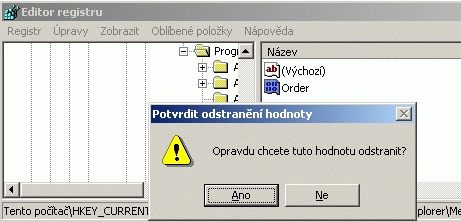Zrychlenφ zobrazenφ slo₧ky jako WWW
Chcete zrychlit b∞h Windows 98 a p°itom mφt zobrazenΘ slo₧ky jako WWW? StaΦφ v
adresß°i Windows najφt podadresß° Web a v n∞m smazat Φi p°ejmenovat soubory:
wvleft.bmp - mrßΦky zobrazenΘ ve slo₧ce v levΘm hornφm rohu
wvline.gif - Φty°barevnß linka odd∞lujφcφ nßzev slo₧ky a inforamce o
vybran²ch souborech
wvlogo.gif - varovn² obrßzek zobrazen² vpravo dole p°i otev°enφ slo₧ky
Windows
Osobn∞ doporuΦuji soubory pouze p°ejmenovat, aby bylo mo₧no se kdykoliv
vrßtit k p∙vodnφmu vzhledu. Sßm takto upravenΘ Windows 98 ·sp∞Ün∞ u₧φvßm a s
₧ßdn²mi problΘmy jsem se nesetkal. Pro ilustraci p°iklßdßm obrßzky:


Po°adφ polo₧ek nabφdky Start
Mo₧nß pat°φte mezi tu skupinu u₧ivatel∙, kterΘ n∞kterΘ änovinkyô Windows 98 p°φvßdφ k nep°φΦetnosti. Jednou z nich je i mo₧nost poslßdat si polo₧ky nabφdky Start dle svΘho gusta. Na prvnφ pohled p°φjemnß v∞c se m∙₧e po Φase obrßtit proti vßm - mezi polo₧kami budete Φasto bloudit. Pokud se tedy chcete vrßtit ke klasickΘmu abecednφmu p°adφ, tak se °i∩te nßsledujφcφm postupem. Spus¥te Editor registr∙ (regedit.exe) a p°esu≥te se do v∞tve äHKEY_CURRENT_USER\Software\Microsoft\Windows\CurrentVersion\Explorer
\MenuOrder\Start Menu\Programsô. Tam sma₧te - podobn∞ jako jß na obrßzku - klφΦ Order, prßv∞ ten obsahuje informace o po°adφ polo₧ek.
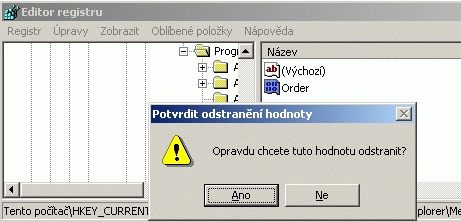
| Zdroj: WinMag Tips |
Testovßno: NE |
 |
Asociace bez zßsahu
Pokud klepnete myÜφ na soubor neznßmΘho typu, tak vßmsystΘm nabφdne v klasickΘm dialogu seznam ji₧ asociovan²ch program∙. Pokud se na dialog podφvßte podrobn∞ji, tak si dolnφ Φßsti jist∞ vÜimnete - implicitn∞ zatr₧enΘho - polφΦka
äK otev°enφ soubor∙ v₧dy pou₧φt tento programô. Jist∞ vßm tak v minulosti stalo, ₧e jste omylem asociovali program, kter² jste v∙bec necht∞li k tomuto typu souboru p°ipojit. Pokus se takov²chto chyb chcete v buoucnu vyvarovat a polφΦko tak nechat implicitn∞ vypnutΘ, tak se staΦφ za pomoci Editoru registr∙ p°esunout do v∞tve äHKEY_CLASSES_ROOT\Unknown\shell\OpenAs\commandô a dvakrßt klepnout na polo₧ku ädefaultô (v²chozφ). Na konec °et∞zce pak p°idejte mezeru a pod°et∞zec ä%2ô (bez uvozovek).
| Zdroj: Internet |
Testovßno: ANO |
 |
OdhlßÜenφ v nabφdce Start
Mo₧nß vßm takΘ chybφ v nabφdce Start polo₧ka äOdhlßsit....ô, znßmß z Windows 9x. Pokud ji chcete p°idat, tak staΦφ za asistence Editoru registr∙ ve v∞tvi äHKEY_CURRENT_USER\Software\Microsoft\Windows\CurrentVersion\Explorer\Advanced
ô p°idat novou polo₧ku (pokud ji₧ neexistuje) typu DWORD s nßzvem äStartMenuLogoffô a p°i°adit ji hodnotu 1.
Po op∞tovnΘm p°ihlßÜenφ se zm∞ny stanou aktivnφ.
| Zdroj: Internet |
Testovßno: ANO |
 |
ZruÜenφ animace
Pokud se obejdete bez mnohdy opravdu zbyteΦn²ch vizußlnφch efekt∙ jimi₧ nßs operaΦnφ systΘm zahrnuje, tak pro vßs vßm - pro p°φpad zruÜenφ animacφ - nßsledujφcφ radu. Po spuÜt∞nφ Editoru registr∙ se p°emφst∞te do v∞tve äHKEY_CURRENT_USER\Control Panel\Desktop\WindowsMetricsô. Zde zm∞nte hodnotu polo₧ky MinAnimate na ä0ô. Tφm animace oken deaktivujete.
| Zdroj: Internet |
Testovßno: NE |
 |
Tipy pro Pocket Excel III.
- Pracovnφ seÜity Excelu ztrßcejφ po konverzi do Pocket Word ochranu heslem.
- Microsoft nedoporuΦuje vklßdat do Pocket Excelu heslo p°es schrßnku.
- Pocket Excel nerozpoznßvß podmφneΦnΘ formßtovßnφ Φφsla v Excelu 97.
- P°i konverzi dokumentu z Pocket Excelu do Excelu na desktopu se vÜechny ΦφselnΘ formßty bun∞k p°idajφ do seznamu formßtovßnφ jako volitelnΘ formßty.
- Po p°idßnφ u₧ivatelskΘho ΦφselnΘho formßtu m∙₧e b²t zobrazen jako nerozpoznateln² znak (prßzdn² obdΘlnφΦek).
- Pocket Excel nemusφ sprßvn∞ rozpoznat mφstn∞ definovan² rozsah bun∞k.
Tipy pro Lotus SmartSuite
Pr∙hlednΘ rßmy ve Word Pro
Chcete-li ve Word Pro vytvo°it pr∙hledn² rßmeΦek, pak tuto volbu v menu p°φmo nenajdete. Musφte prav²m tlaΦφtkem kliknout na danΘm rßmeΦku a vybrat volbu Frame Properties. Dßle vyberte prvnφ zßlo₧ku Colors and patterns a nastavte vzorek na none.
Zm∞na p°ednastavenΘho prohlφ₧eΦe HTML
P°ednastaven²m prohlφ₧eΦem HMTL je v LSS Netscape Navigator. Nic divnΘho a nic nep°φjemnΘho. Jen₧e, jak vφte, v₧dy se otevφrß v novΘm okn∞.
Existujφ vÜak dv∞ °eÜenφ. Tφm prvnφm je pou₧itφ programu REGRX.EXE, kter² najdete v adresß°i X:\LOTUSW4\COMPONENT. Ten vßm umo₧nφ p°epφnßnφ mezi Netscapem a starÜφm Web Explorerem. Sledujte cestu Services a potom Set SmartSuite Web Browser. Pokud vÜak Web Explorer nenφ nainstalovßn, v²Üe zmφn∞nou polo₧ku v menu nenajdete.
DruhΘ °eÜenφ je pracn∞jÜφ, slo₧it∞jÜφ, ale lze dosßhnout lepÜφch v²sledk∙. Nap°φklad m∙₧ete SS p°inutit k tomu, aby neotevφrala novΘ okno prohlφ₧eΦe, ale poslala aktußlnφ adresu do ji₧ otev°enΘho okna. Nebo m∙₧ete nastavit ·pln∞ jin² prohlφ₧eΦ - nap°φklad Lynx. Budete k n∞mu pot°ebovat alespo≥ FixPak 5. V n∞m je toti₧ obsa₧en editor soubor∙ OS2.INI a OS2SYS.INI, kter² jako by z oka vypadl FujtablovΘmu editoru - jak vzhledem, tak funkΦnostφ. Najdete ho pod jmΘnem X:\OS2\System\REGEDIT2.EXE. Dßle postupujte takto:
- Spus¥te RegEdit/2.
- Najd∞te a rozbalte v∞tev HKEY_CLASSES_ROOT.
- Najd∞te polo₧ku http a rozbalte ji.
- Dßle najd∞te polo₧ky shell a open a command. Dvojklikem na tΘto polo₧ce se dostanete k parametr∙m p°φkazovΘ °ßdky, jejich₧ pomocφ jednotlivΘ aplikace LSS spouÜtφ prohlφ₧eΦ.
- Prav²m tlaΦφtkem klikn∞te na Data a vyberte Modify
- Vlo₧te novou cestu (kompletnφ) k prohlφ₧eΦi a na zßv∞r jeÜt∞ p°idejte %1.
F:\Netscape\Netscape.exe %1
- Kliknutφm na OK je vÜe hotovo. UkonΦφme program.